Como Alterar o Pagador na Fatura?
Em alguns casos, após realizar o faturamento ou até mesmo antes de faturar os CT-es e NFS-es, os clientes solicitam que o pagador seja alterado por variados motivos. Este post vai mostrar como realizar essa alteração, antes e depois de realizar o faturamento no Hermes TMS.
Situação 1: Fatura não gerada.
Para alterar o pagador, você deve fazer o processo de faturamento avulso (manual). Neste caso o sistema abrirá a tela de faturamento permitindo que o pagador seja alterado, gerando a fatura para o pagador informado. Veja os passos abaixo.
Selecione o documento, que deseja faturar com um pagador diferente, e clique na ação “Gerar Fatura Avulsa”.

Na tela de confirmação, será mostrado o documento que foi selecionado, use o botão Prosseguir.
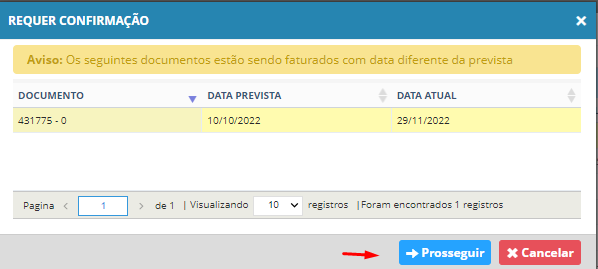
Na tela de geração da fatura, altere o campo “Cliente Pagador” para o cliente desejado.
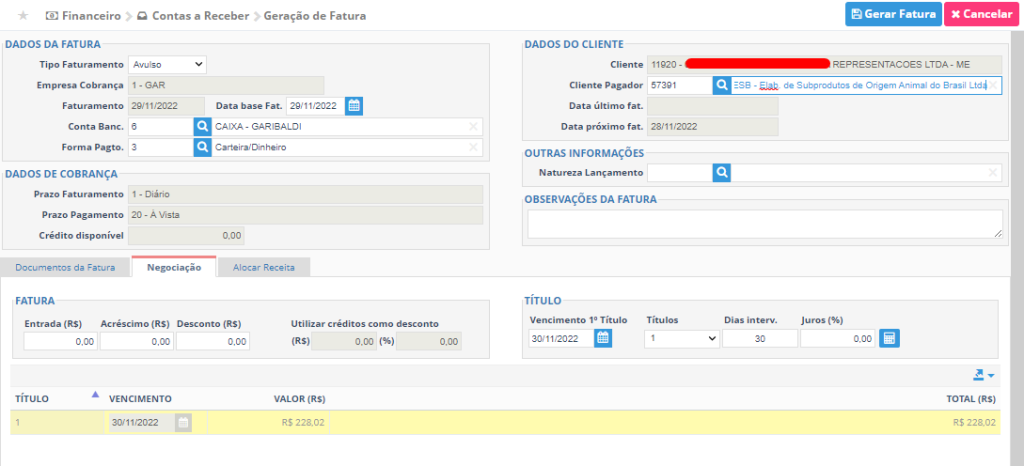
Revise as outras informações, principalmente as do Título, data de vencimento, número de títulos, dias de intervalo entre os títulos, caso for mais de um título, juro se tiver que ser aplicado e após usar o botão Calcular Títulos, para que os títulos sejam gerados.
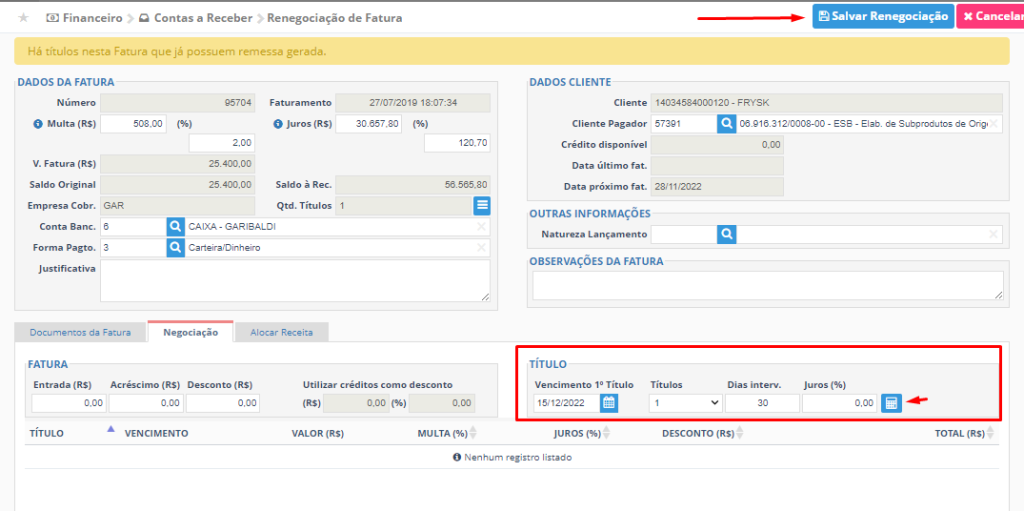
Use o botão Gerar Fatura, para que a fatura seja gerada, para o pagador informado.

Situação 2: Fatura sem Remessa Gerada.
Caso não tenha sido gerada remessa e também não foi executado a baixa, para nenhum dos títulos da fatura, neste caso, você deve utilizar a ação Renegociar Fatura, que serve também para realizar a edição da fatura, caso ela não tenha sido enviada ao banco.
Sendo assim, você poderá editar os dados da fatura, inclusive removendo CT-es adicionados à ela, e gravar as suas alterações. Após remover um CT-e da fatura, automaticamente ele ficará disponível para ser faturado novamente.
Acesse a aba Faturas, no módulo Contas a Receber. Selecione a fatura que deseja alterar, e clique na ação “Renegociar Fatura”.
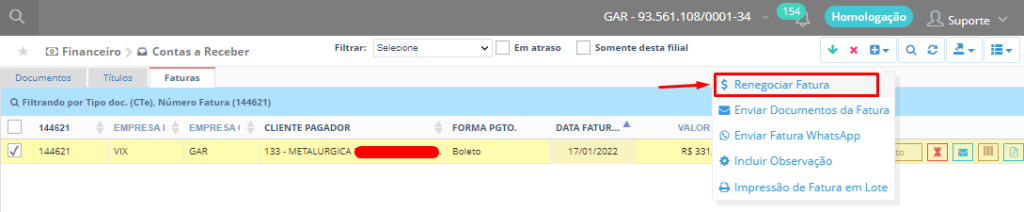
Na tela de renegociação de fatura, o campo Cliente Pagador fica liberado, para realizar a troca do Pagador para a fatura.
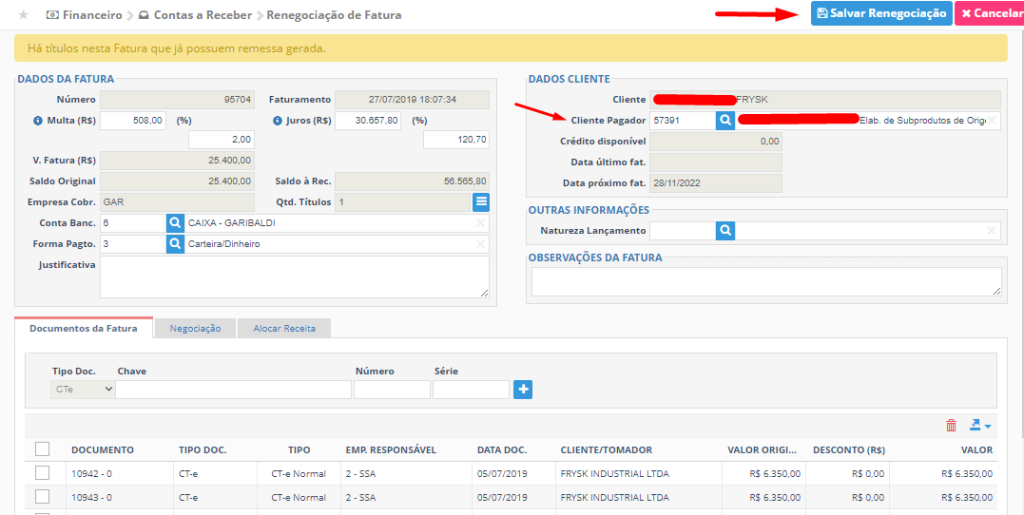
Também é possível durante o processo de Renegociação, remover documentos da fatura, permitindo que sejam faturados em uma nova fatura, ou ainda incluir outros documentos nessa fatura.
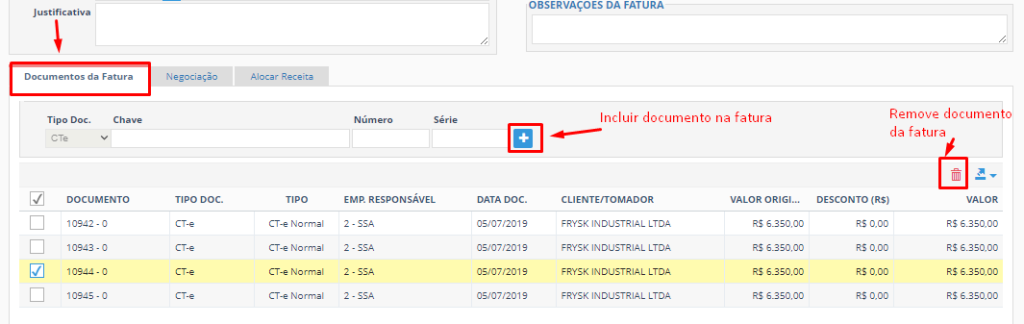
Informe a data de vencimento, número de títulos, dias de intervalo entre os títulos, caso for mais de um título, juro se tiver que ser aplicado e após usar o botão Calcular títulos, para que os títulos sejam gerados.
Faça as alterações necessárias na fatura, se caso for preciso, e após use o botão Salvar Renegociação.
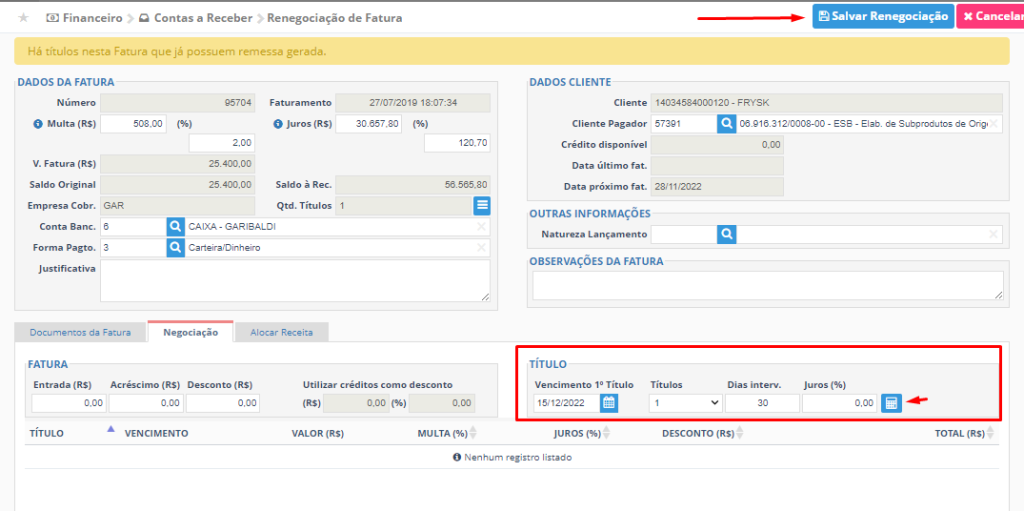
A modal de confirmação para renegociação será aberta, para que possa escolher, se será gerado uma nova Fatura, ou se será atualizada a Fatura atual.
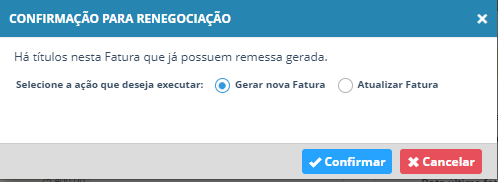
Lembrando que, só é permitido atualizar uma fatura, se não foi alterado a conta bancária, forma de pagamento, ou o valor for igual ou menor, como alteramos o Pagador, selecione Gerar nova fatura, e use o botão Confirmar.
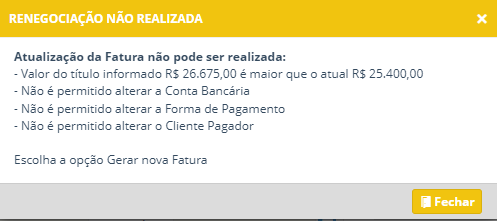
Será gerado a nova fatura para o pagador informado.
Situação 3: Fatura com Remessa Gerada.
Uma vez que é gerada remessa para algum título da fatura, o sistema entende que a mesma foi enviada ao banco. Dessa forma, para alterar o pagador, use a ação Reversão de Fatura.
Essa ação também possibilitará, que você escolha qual CT-e deseja remover da fatura, e ao gravar a alteração o sistema irá gerar instrução de abatimento no valor dos CT-es removidos, e permitirá que os CT-es removidos sejam faturados novamente.
Abra a aba Faturas, selecione a fatura que deseja reverter e clique na ação “Renegociação de Fatura” conforme a imagem:

Na tela de renegociação de fatura, o campo Cliente Pagador fica liberado, para realizar a troca do Pagador para a fatura.
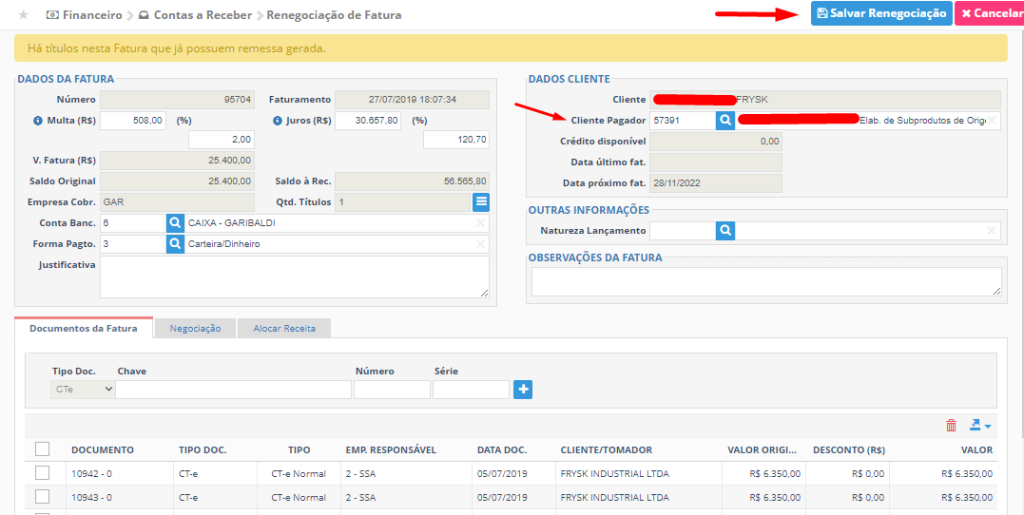
Também é possível durante o processo de Renegociação, remover documentos da fatura, permitindo que sejam faturados em uma nova fatura, ou ainda incluir outros documentos nessa fatura.
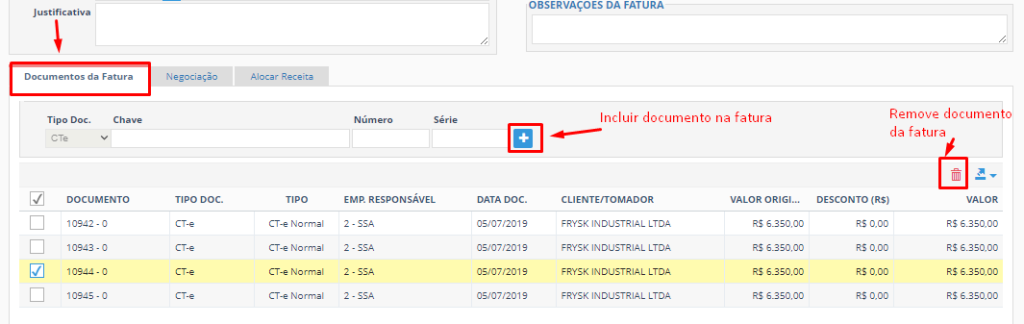
Informe a data de vencimento, número de títulos, dias de intervalo entre os títulos, caso for mais de um título, juro se tiver que ser aplicado e após usar o botão Calcular títulos, para que os títulos sejam gerados.
Faça as alterações necessárias na fatura, se caso for preciso, e após use o botão Salvar Renegociação.
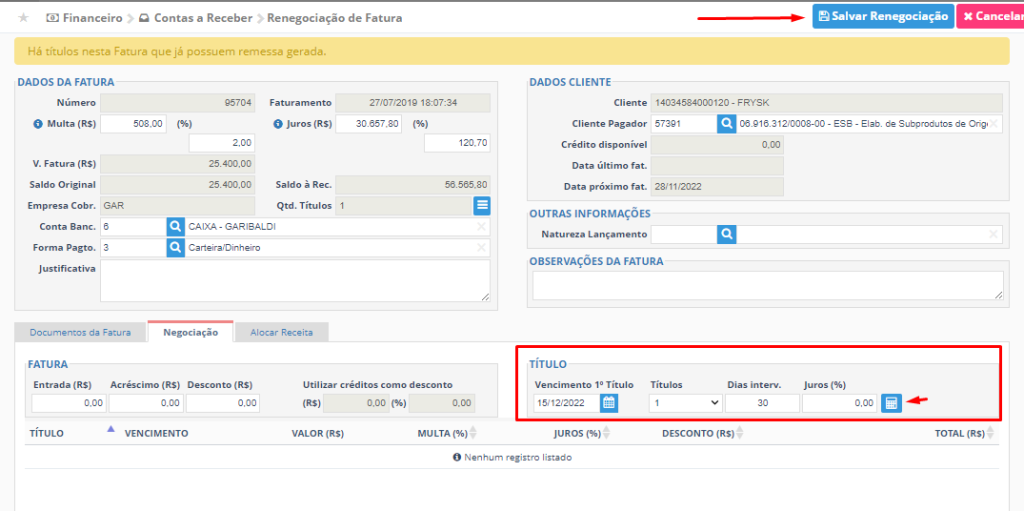
A modal de confirmação para renegociação será aberta, para que possa escolher, se será gerado uma nova Fatura, ou se será atualizada a Fatura atual.
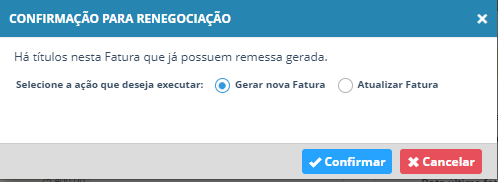
Lembrando que, só é permitido atualizar uma fatura, se não foi alterado a conta bancária, forma de pagamento, ou o valor for igual ou menor, como alteramos o Pagador, selecione Gerar nova fatura, e use o botão Confirmar.
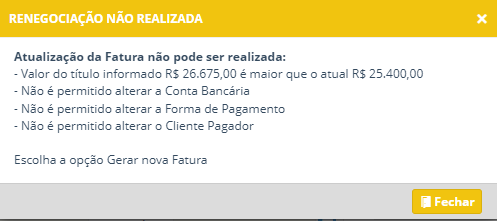
Será gerado a nova fatura para o pagador informado.


